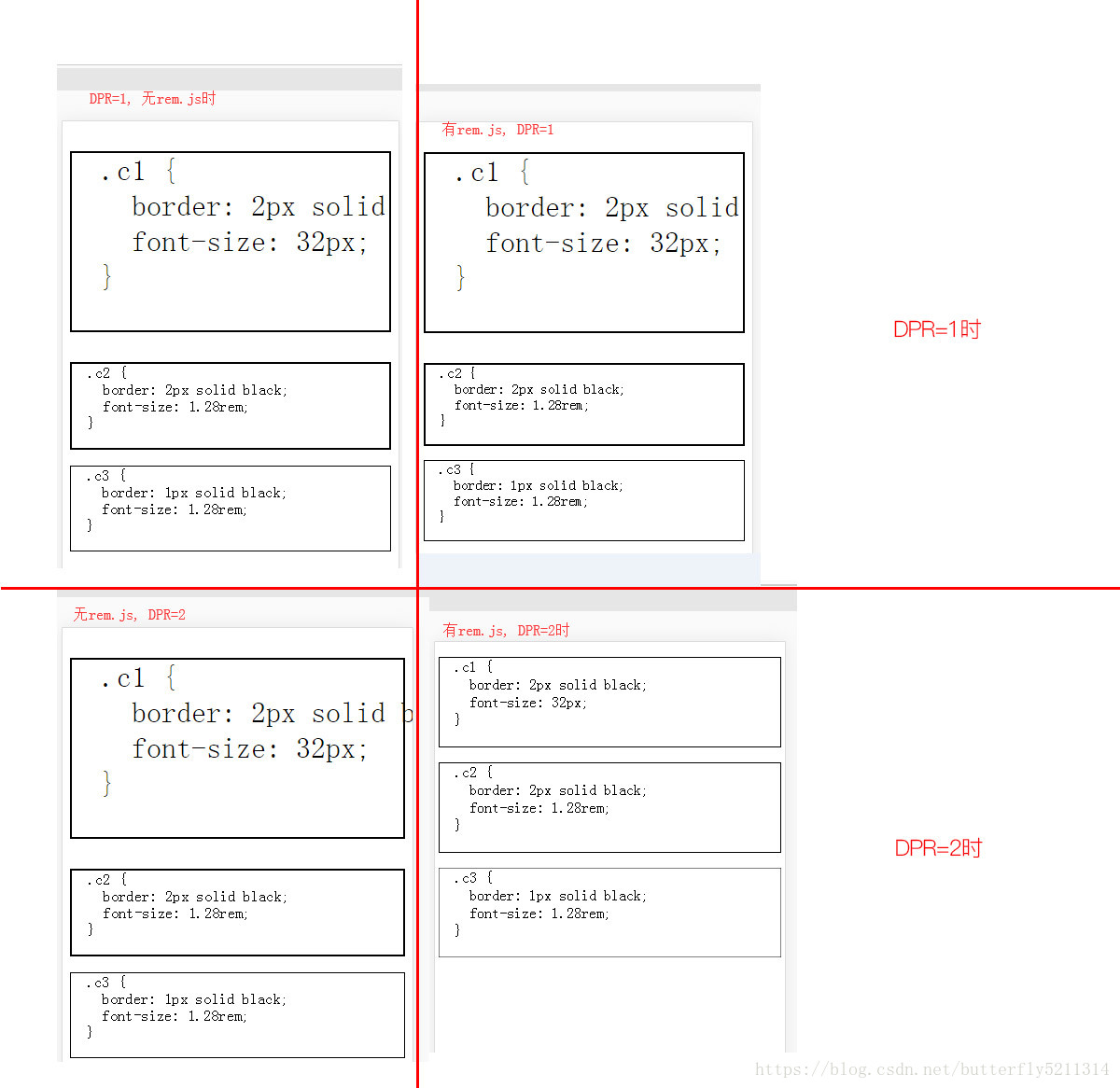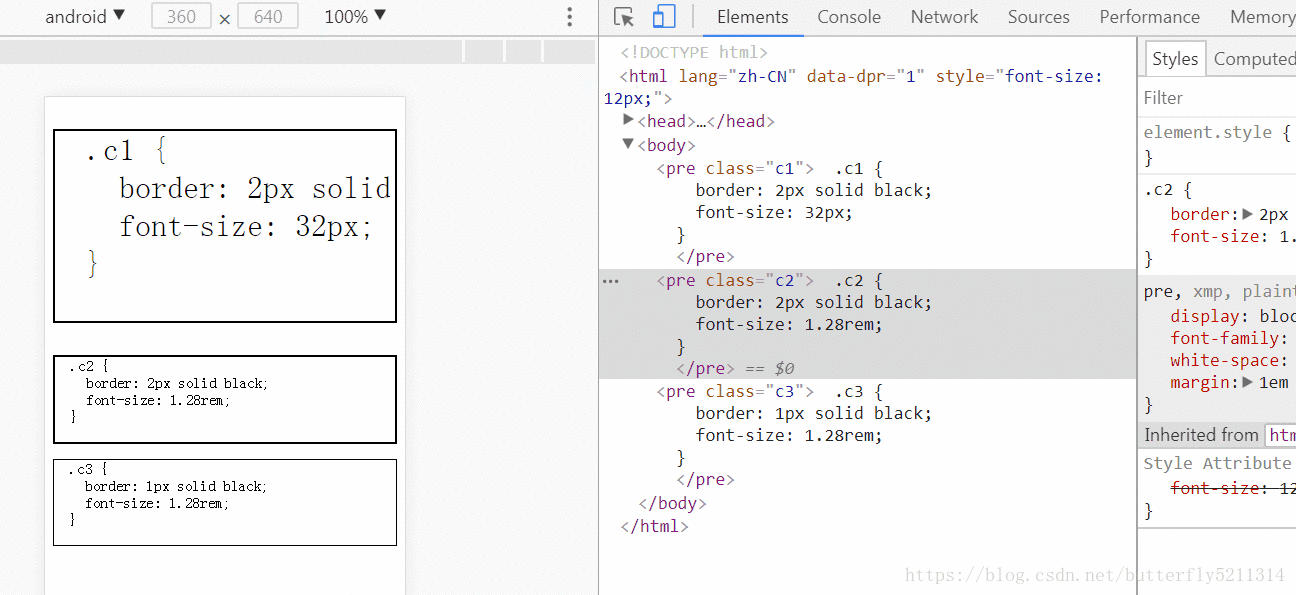移動端適配之rem.js
阿新 • • 發佈:2018-12-23
移動端網頁適配是一個麻煩事, 常見做法有媒體查詢, js控制等.
媒體查詢個人感覺比較冗餘, 可少量使用, 偏愛於js來控制.
下面是我自己總結的rem.js:
(function(doc, win) {
// html元素字型
// 這裡基礎字型設定為10在uc, WX上沒效果, 不知道為什麼
// 設定為10時, dpr=1的手機, 寬度360, 計算出來html的字型大小為5px, 可能是字型太小了
// 儘量設定大一些, 這樣避免12px字型大小的限制
var _rootFontSize = window._rootFontSize || 25;
// 預設不支援縮放
var _remMetaScalable = 使用示例:
<!DOCTYPE html>
<html lang="zh-CN">
<head>
<meta charset="utf-8">
<meta name="viewport"
content="width=device-width,initial-scale=1.0,maximum-scale=1.0,user-scalable=no">
<title>rem</title>
<style type="text/css">
.c1 {
border: 2px solid black;
font-size: 32px;
}
.c2 {
border: 2px solid black;
font-size: 1.28rem;
}
.c3 {
border: 1px solid black;
font-size: 1.28rem;
}
</style>
<script type="text/javascript" src="rem.js"></script>
</head>
<body>
<pre class="c1">
.c1 {
border: 2px solid black;
font-size: 32px;
}
</pre>
<pre class="c2">
.c2 {
border: 2px solid black;
font-size: 1.28rem;
}
</pre>
<pre class="c3">
.c3 {
border: 1px solid black;
font-size: 1.28rem;
}
</pre>
</body>
</html>
實際效果:
可以看出:
在DPR為1時, 其實用什麼都可以的, 也就是我們正常在pc頁面上的寫法.
在DPR為2時:
- 不使用rem.js, 實際顯示效果就會是我們寫的2倍.
這也就是為什麼我們寫的1px的邊框在iPhone手機上常常看起來比較粗的原因. - 使用rem.js, 效果才是我們預期的.
附: 谷歌瀏覽器如何新增自定義模擬裝置
總結:
使用這裡的rem.js後, 可以不用媒體查詢,
方便全域性控制, 而且還可以解決iPhone下"1px邊框的問題".
如果再結合postcss-pxtorem, sublime cssrem等外掛的協助,
就可以像pc上一樣以px作為單位來書寫, 非常方便.
歡迎補充指正!